Все способы:
Вариант 1: Мобильная версия
Алгоритм действий для скрытия текста в мобильном приложении практически аналогичен: описанные ниже инструкции подойдут в обоих случаях как для текста, так и для изображения в сообщении. Но существует и небольшие различия, поэтому сразу переходите к разделу, который для вас актуален.
Способ 1: Скрытие текста
Как уже было упомянуто, в Telegram есть средства, с помощью которых можно отформатировать текст в сообщении или посте, поэтому для скрытия содержимого в послании не нужны дополнительные средства, например сервисы или отдельные приложения.
- Введите текст, который нужно скрыть, затем выделите его.
- Появится дополнительная панель, где нужно нажать на три точки (в Android) или по стрелке вправо и зайти в подраздел «Форматирование» (в iOS).
- Выберите пункт «Скрытый». Далее останется отправить скрытое сообщение.
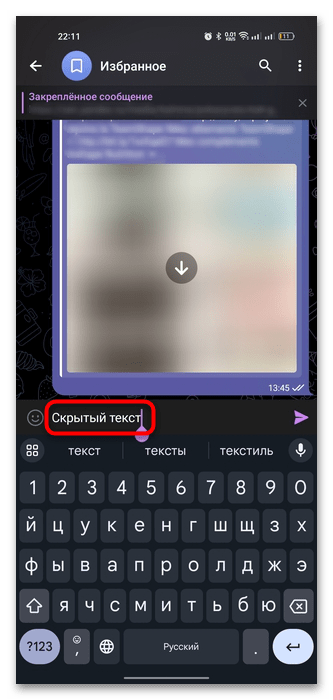
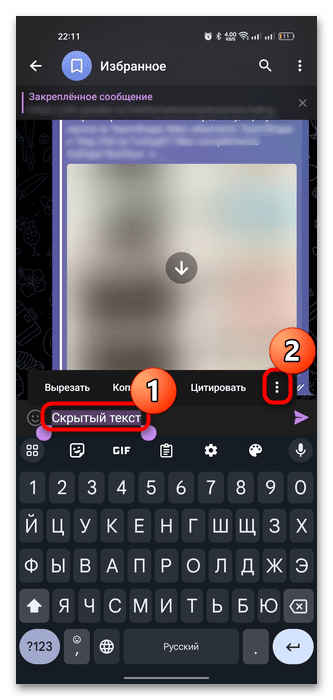
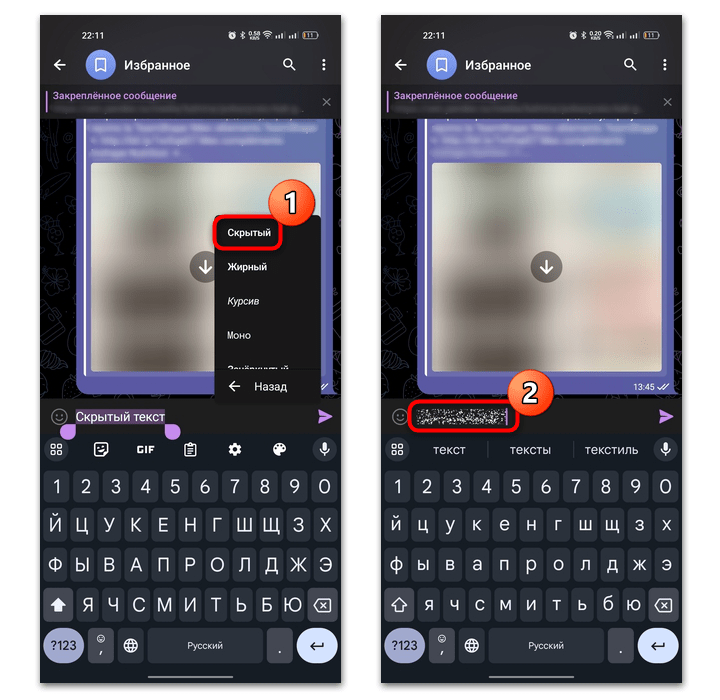
Собеседник получит сообщение, которое по умолчанию не видно. Чтобы его посмотреть, придется тапнуть по нему. Причем оно будет скрываться каждый раз при повторном посещении чата, а если пользователь отправит его другому человеку, то у него оно также будет скрыто.
Способ 2: Скрытие изображения
Отправленные изображения также можно скрывать – пользователь сможет увидеть его полностью только при условии, что тапнет по нему.
- Нажмите на значок в виде скрепки в поле для ввода сообщения, чтобы выбрать и прикрепить картинку.
- Отметьте нужное в открывшемся окне, затем нажмите на три точки, расположенные в верхнем правом углу этой области.
- Выберите пункт «Скрыть под спойлер».
- Изображение станет заблюренным, и вы сможете его отправить.
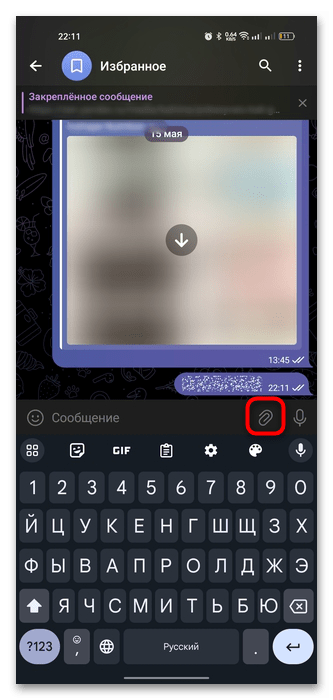
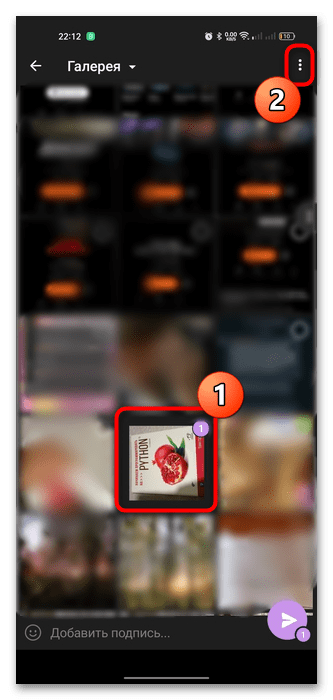
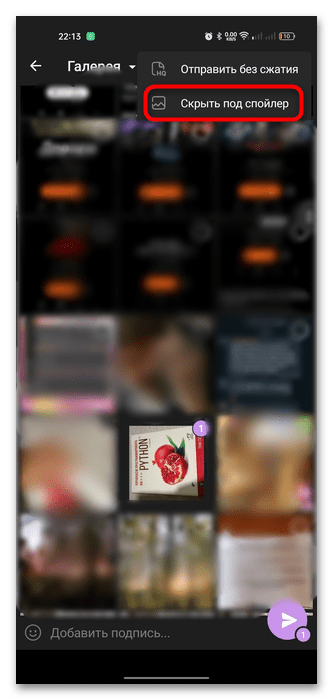
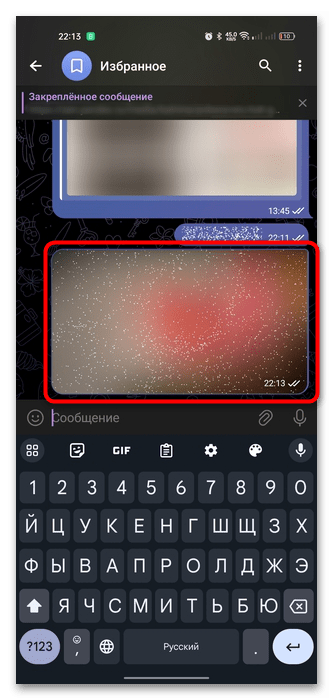
Вариант 2: Десктопная версия
В версии мессенджера для компьютера также предусматриваются встроенные средства форматирования текста, поэтому скрыть текст можно буквально в несколько кликов:
- Выделите слово или фрагмент текст с помощью левой кнопкой мыши, затем нажатием правой вызовите дополнительное меню.
- Наведите курсор на пункт «Форматирование» и выберите строку «Скрытый».
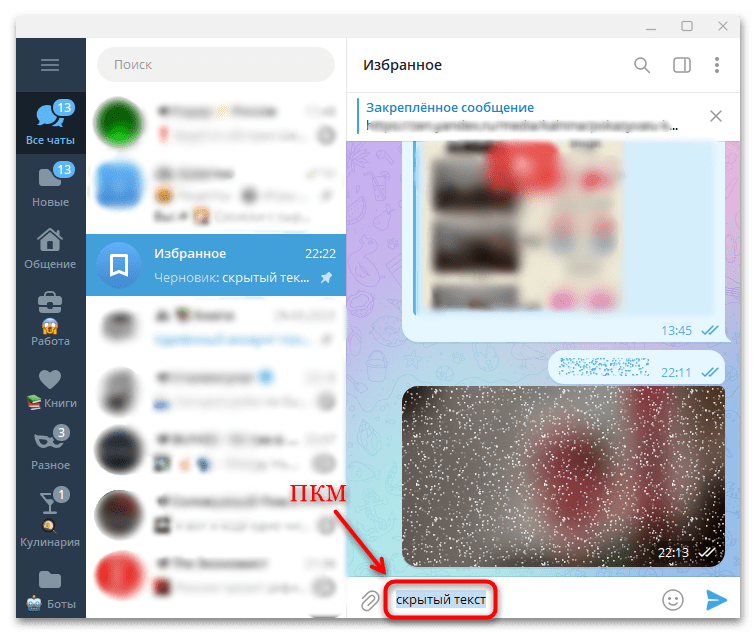
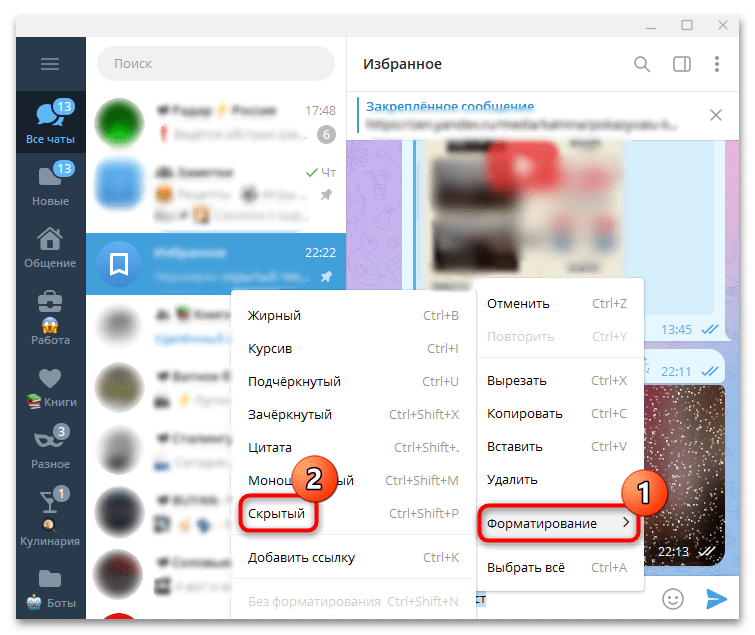
Далее можно отправлять послание со скрытым содержимым. К слову, в десктопной версии Telegram реализована поддержка горячих клавиш, поэтому для скрытия текста достаточно выделить его, затем нажать на клавиши «Ctrl + Shift + P».
Что касается изображения, то его тоже можно скрыть под спойлер:
- Нажмите на иконку в виде скрепки слева от поля для сообщения.
- В появившемся окне штатного «Проводника» выберите изображение.
- Затем потребуется настроить параметры отправки. Здесь можно не только сжать его, но и скрыть под спойлер. Кликните по трем точкам вверху и выберите соответствующую функцию.
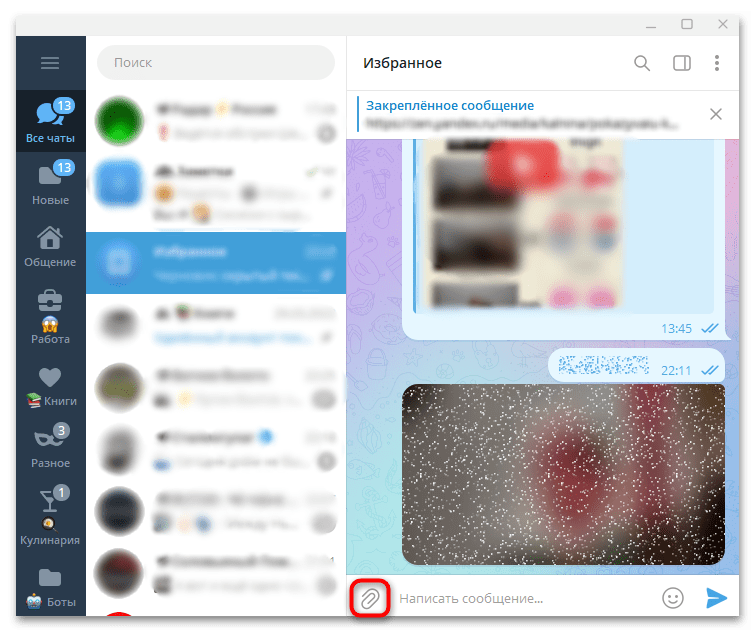
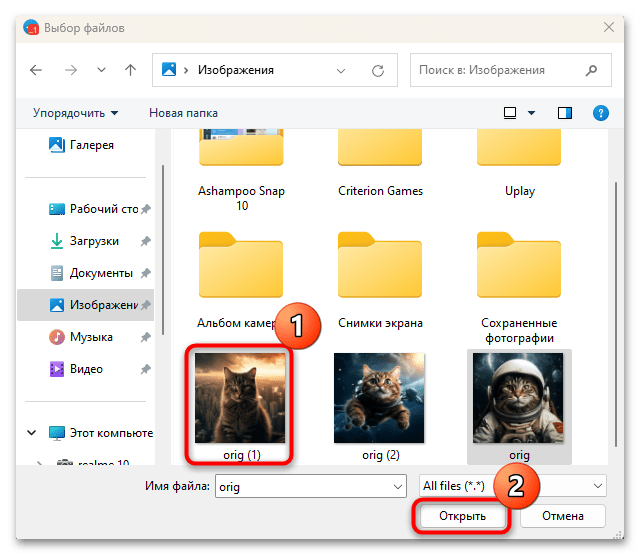
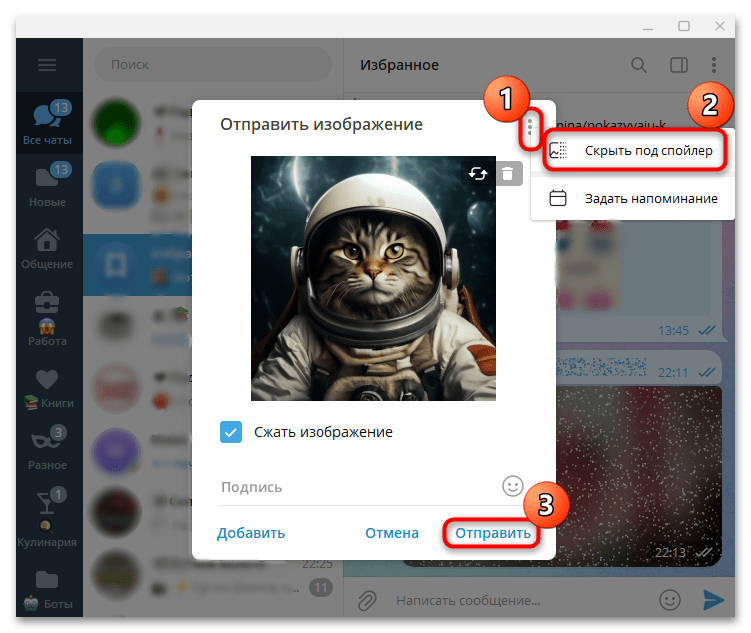
После сообщение с изображением можно отправить, а пользователь сможет его посмотреть, предварительно нажав.
Вариант 3: Универсальный (для текста)
Вне зависимости от платформы также можно воспользоваться специальными символами, которые нужно ввести по обеим сторонам текста. Для скрытия текста это двойной значок ||. То есть текст будет выглядеть так ||скрытый текст||. Собеседник при получении не увидит этих символов.
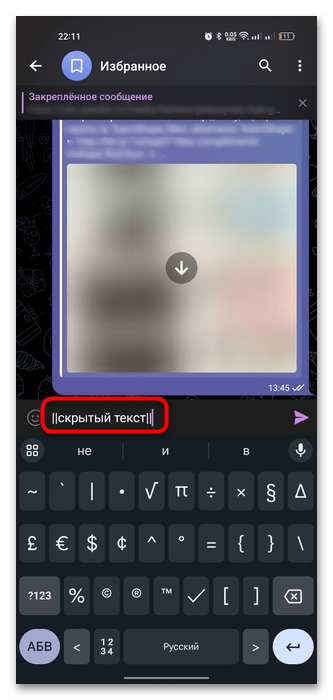
 Наша группа в TelegramПолезные советы и помощь
Наша группа в TelegramПолезные советы и помощь
 lumpics.ru
lumpics.ru



Задайте вопрос или оставьте свое мнение